タスクバーからネットワークインターフェイスをオン/オフに切り替えるWindows用タスクバーアプリケーション「NetSwitch」の紹介です。
ただ単に、使用している「ネットワークアダプター」の有効化・無効化ができるだけですが、便利でGoodです。
Sponsored Links
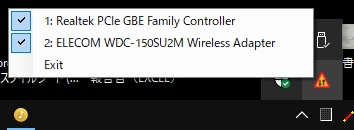
上図は、アプリを起動後に確認した状態です。
「有線LAN」と「無線LANの子機」のアダプターが表示されています。
通常、無線LANなどを使用している場合、たまに、繋がらなくなる時が有りますが、そんな時に、「コントロール パネル」–>[ネットワーク接続]画面にアクセスして調べたいのですが、「Windows 10」になってから、「コントロール パネル」にアクセスさせないように、なるべく「設定」から操作するように仕向けられていますが、絶対に「嫌です」ので、頑なに、面倒くさくても「コントロール パネル」からアクセスしますが、このアプリが有れば、使用している「ネットワークアダプター」の有効化・無効化が、タスクトレイからワンクリックでできますので、いつも使用する訳ではないですが、あると結構、便利です。
<ダウンロード・インストールメモ>
下記サイトの画面右側に緑色の「Clone or download」ボタンが有りますので、クリックして、ZIPファイルをデスクトップにでもダウンロードして解凍すれば、「NetSwitch.exe」ファイルが有りますので、それをクリックすれば起動します。
インストールしなくても使えますので、自動で起動したい場合は、スタートアップにショートカットを入れとけば、Windows起動時に稼働します。
・GitHub ダウンロードサイト
https://github.com/fgrando/NetSwitch
—関連記事—
・TCP/IPネットワークモニター「TCP Monitor Plus」の最新版v2.78がリリース
Sponsored Links
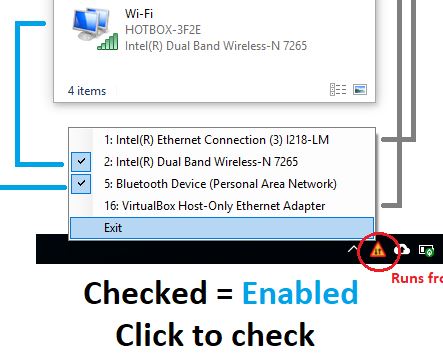
コメント